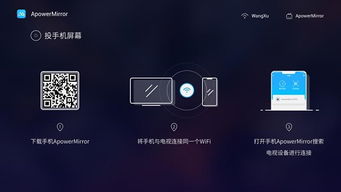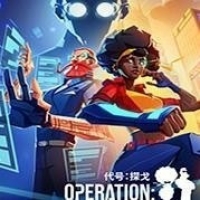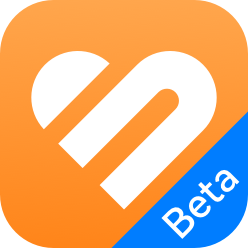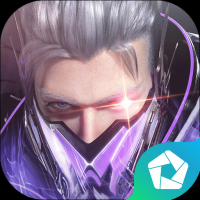支持安装安卓系统的启动u盘,轻松体验移动办公与娱乐
时间:2025-02-04 来源:网络 人气:
你有没有想过,把安卓系统装进U盘里,随时随地都能用呢?想象你拿着一个U盘,走到哪儿用到哪儿,是不是瞬间感觉酷炫到不行?今天,就让我带你一起探索如何制作一个支持安装安卓系统的启动U盘,让你的生活更加便捷!
一、U盘,你的新伙伴

首先,你得准备一个U盘。别小看了这个小小的存储设备,它可是你的新伙伴哦!选择一个容量大、速度快的U盘,这样你的安卓系统才能运行得更加顺畅。一般来说,16GB以上的U盘就足够了,8GB的U盘也能用,但可能会稍微有点卡。
二、软件,你的得力助手

接下来,你需要一些软件来帮助你完成这个神奇的转换。Rufus和UltraISO是两款非常实用的工具,它们可以帮助你将安卓系统镜像写入U盘。当然,你也可以选择其他类似的软件,只要它们能完成这个任务就好。
三、镜像,你的系统之源
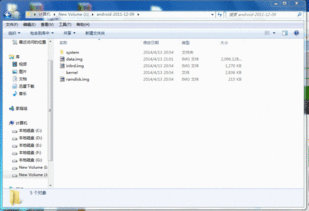
现在,你需要下载一个安卓系统镜像。Android X86是一个不错的选择,它是一个专为x86架构设计的安卓系统,可以在PC上运行。你可以从Android X86官网下载最新版本的镜像文件。
四、制作,你的创意实践
1. 插入U盘:将你的U盘插入电脑的USB接口。
2. 打开软件:使用管理员权限打开Rufus或UltraISO。
3. 加载镜像:在软件中选择“文件”->“打开”,然后找到并选择你下载的安卓系统镜像文件。
4. 写入镜像:在Rufus中选择你的U盘作为写入目标,并点击“开始”按钮。Rufus可能会提示格式化U盘,确认即可。在UltraISO中,依次点击“启动”->“写入硬盘映像”,然后在对话框中确认设置,并点击“写入”按钮。
5. 完成制作:等待写入过程完成,你的启动U盘就制作好了!
五、启动,你的新世界
1. 重启电脑:将制作好的U盘插入电脑,然后重启电脑。
2. 进入BIOS:在电脑启动时,一直按住键盘上的F12键(不同电脑的按键可能不同),进入BIOS设置。
3. 选择U盘启动:在BIOS系统中,找到并选择UEFI的U盘启动选项,然后按回车键。
4. 等待系统初始化:稍等片刻,你会看到Android系统初始化的等待界面。
5. 进入系统:等待系统初始化完成,你就可以进入安卓系统了!
六、你的新体验
通过以上步骤,你就可以制作出一个支持安装安卓系统的启动U盘了。现在,你可以随时随地使用安卓系统,体验全新的操作体验。是不是感觉生活变得更加丰富多彩了呢?
记住,这个启动U盘不仅可以用来体验安卓系统,还可以用来安装各种安卓应用,让你的电脑变得更加有趣。快来试试吧,让你的生活变得更加精彩!
相关推荐
教程资讯
系统教程排行